5 Configuración crítica de la cuenta de Google que protegen su privacidad [2025]
Publicado: 2025-05-12Cuando se registra para una cuenta de Google y usa las aplicaciones y servicios de Google, acepta la recopilación de datos. Si bien la mayor parte de esta recopilación de datos está justificada, ya que ayuda a Google a personalizar su experiencia de usuario, también arriesga su privacidad en gran parte de Internet.

Afortunadamente, puede ajustar algunas de las configuraciones de su cuenta de Google para detener la recopilación de datos injustificados y crear una experiencia más privada para usted en línea. Repasemos esta configuración y veamos cómo cambiarlos.
Tabla de contenido
PAUSE Web y la actividad de la aplicación
De forma predeterminada, Google registra todas sus búsquedas y actividad web en diferentes aplicaciones y servicios de Google en su cuenta de Google. Luego utiliza estos datos, como su ubicación, por ejemplo, para proporcionar resultados de búsqueda más rápidos y ofrecer recomendaciones personalizadas en otros servicios de Google.
Sin embargo, si valora la privacidad sobre estos beneficios, puede detener la actividad web y de la aplicación en su cuenta de Google. Esto evitará que Google grabe sus interacciones en sus aplicaciones y servicios, por lo que puede usarlas sin preocuparse por regalar demasiados datos.
Para detener la actividad web y de aplicaciones, diríjase a la página de la cuenta de Google e inicie sesión en su cuenta. Seleccione datos y privacidad en la barra lateral izquierda. Desplácese hacia abajo hasta la sección Configuración del historial y haga clic en Actividad web y de aplicaciones .

En la página siguiente, haga clic en el botón Desactivar la actividad web y de la aplicación y seleccione Desactivar . También puede elegir la activación de desactivar y eliminar si también desea eliminar la actividad grabada previamente de su cuenta de Google al tiempo que deshabilita la función.
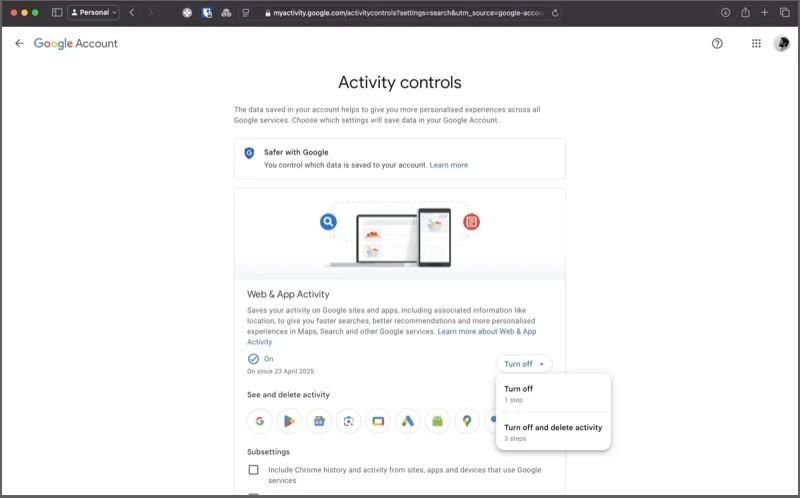
Mientras esté aquí, puede verificar todos los datos grabados previamente en diferentes aplicaciones y servicios. Simplemente haga clic en el botón Ver todo en la sección Ver y eliminar la actividad o haga clic en una aplicación o servicio, y verá todos los datos grabados.
Deshabilitar la personalización de la búsqueda
Otra configuración de cuenta de Google que debe considerar apagar es la personalización de la búsqueda. Dejarlo habilitado significa que Google puede ver todos sus datos de búsqueda, todo el historial de búsqueda y los temas que sigue hasta las cosas que le gustan y más, se corre en su cuenta para mostrarle historias personalizadas en Discover, brindarle recomendaciones de películas y ofrecer sugerencias automáticas completas.
Deshabilitar la personalización de la búsqueda es sencillo. Vaya a la página de datos y privacidad y desplácese hacia abajo hasta que vea la tarjeta de personalización de búsqueda .
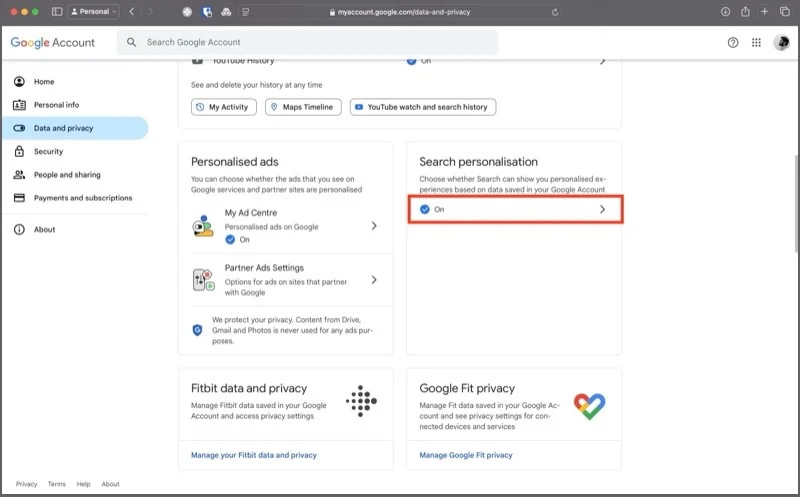
Haga clic en él y alterne el icono junto a personalizar la búsqueda en la siguiente página.

Deshabilitar la personalización de anuncios
Casi todos los sitios web en Internet muestran anuncios; Es lo que les permite ofrecer servicios de forma gratuita. La mayoría de los anuncios que ve son personalizados, lo que significa que Google lo adapta a usted en función de varios parámetros, como su información personal (edad y género) y su actividad en diferentes aplicaciones y servicios en Internet.
Si no desea que Google use su información y se le orinice con anuncios a medida, puede desactivar la personalización de anuncios. Para hacer esto, vaya a la página Configuración de datos y privacidad , desplácese hacia abajo hasta la sección de anuncios personalizados y haga clic en mi Centro de anuncios .

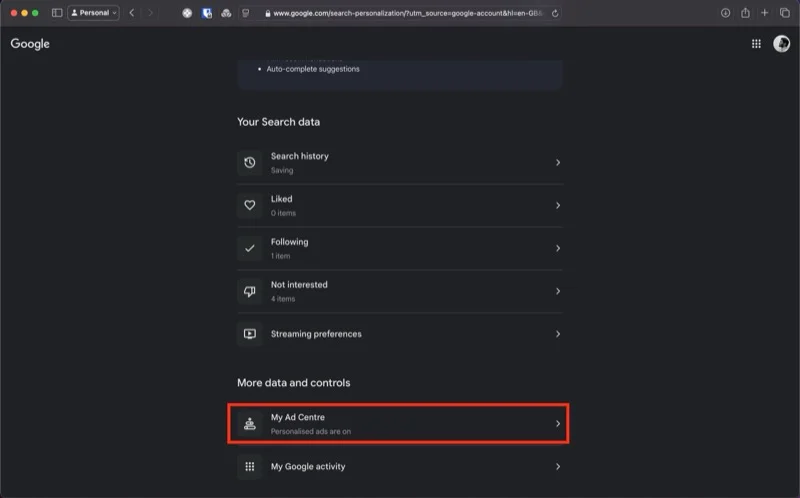
Golpea el menú desplegable junto a anuncios personalizados en la esquina superior derecha.
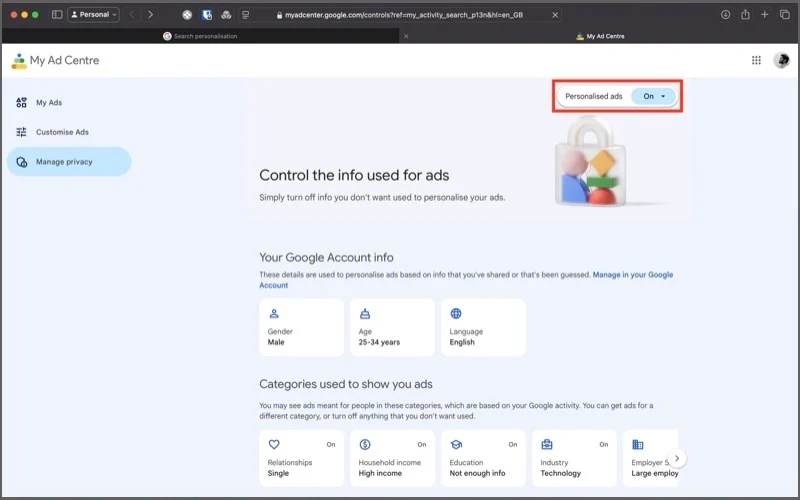
Haga clic en Apagarse .

Lea también: Cómo apagar los anuncios de alcohol y juegos de azar en YouTube
Línea de tiempo de pausa
La línea de tiempo de Google Maps (anteriormente historial de ubicación) almacena información sobre su paradero, como los lugares que visita y las rutas que toma para llegar allí. De esa manera, puede retroceder en el tiempo y volver a visitar sus viajes anteriores.
Sin embargo, Google también usa estos datos para construir simultáneamente un mapa detallado de sus movimientos diarios en todos sus dispositivos, lo que le permite brindarle recomendaciones relevantes en mapas y otros servicios de Google. Si esto le preocupa, puede detener su línea de tiempo para evitar que Google lo rastree.
Timeline está deshabilitado de forma predeterminada, por lo que a menos que la haya habilitado manualmente en algún momento, no necesita molestarse en apagarlo. Puede verificar si está apagado (y apagarlo si no es así) así: seleccione datos y privacidad en la página de la cuenta de Google. Desplácese hacia abajo hasta la sección Configuración del historial y haga clic en la línea de tiempo .
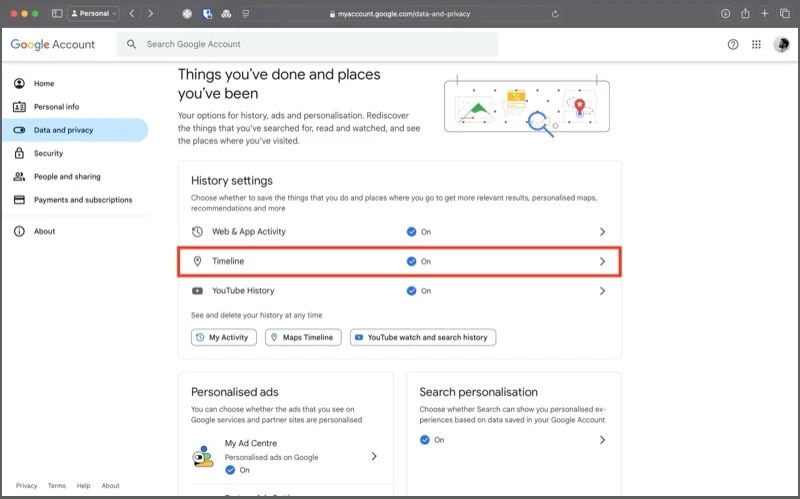
Aquí, asegúrese de que el texto a continuación se lea la línea de tiempo. Si no es así, haga clic en el menú desplegable de apagado junto a él y seleccione Desactivar . Elija Desactivar y eliminar actividades para deshabilitar la función y eliminar sus datos de viaje anteriores de su cuenta de Google.
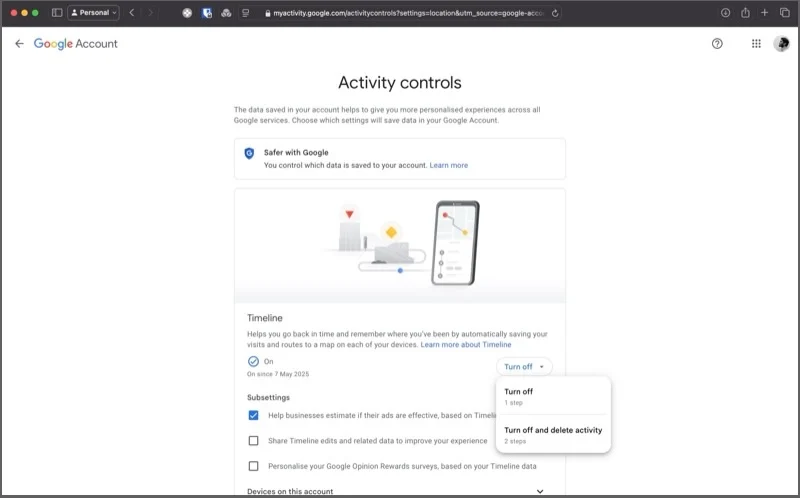
Revocar el acceso de la cuenta para aplicaciones y servicios de terceros no utilizados
Muchos sitios web le permiten iniciar sesión y usar sus servicios utilizando su cuenta de Google. Si bien esto le ahorra la molestia de configurar una nueva cuenta, brinda a estas aplicaciones y servicios acceso a algunos de los datos asociados con su cuenta de Google.
Como tal, debe revisar sus conexiones regularmente y revocar el acceso de su cuenta de Google para aquellos que ya no usa o necesita. Para hacer esto, desplácese hacia abajo en la página de datos y privacidad hasta que encuentre la sección de aplicaciones y servicios . Haga clic en aplicaciones y servicios de terceros.
![Cambie estas configuraciones de la cuenta de Google para una experiencia más privada 10 5 critical google account settings that guard your privacy [2025] - change these google account settings for a more private experience 10](/uploads/article/20245/9pLoAjBUU8OpwAdd.jpg)
Verá todas las aplicaciones y servicios con los que está compartiendo actualmente los datos de su cuenta de Google. Use los filtros en filtrar para filtrar los resultados.
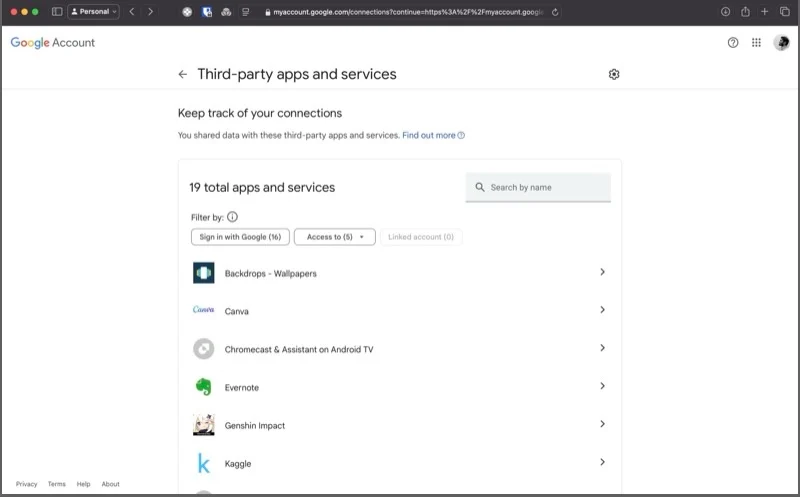
Haga clic en una aplicación o servicio y haga clic en Eliminar todas las conexiones que tenga con X , donde X es el nombre de la aplicación o servicio. Presione confirmar en el indicador de confirmación para confirmar la eliminación de la conexión.
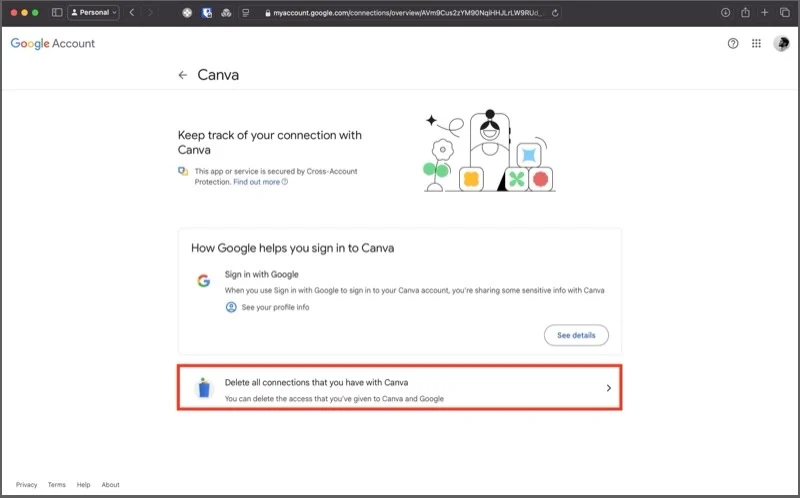
Alternativamente, haga clic en el botón Vea los detalles para obtener más detalles sobre la conexión. Luego, haga clic en Detener utilizando Iniciar sesión con Google y presione Confirmar en el solicitado de confirmación para confirmar la acción. También puede eliminar el acceso de terceros a su cuenta de Google en su teléfono móvil.
Perdore unos minutos para tomar el control de sus datos con estas configuraciones de la cuenta de Google
Esas son todas las configuraciones esenciales que debe cambiar en su cuenta de Google para mejorar su privacidad. Claro, hacerlo dará como resultado una experiencia menos personalizada en Internet, pero ese es un compromiso que debe hacer si valora su privacidad por encima de todo lo demás. Así que adelante, perdón unos minutos y tome el control de sus datos.
Además de hacer esos cambios, incluso puede ir un paso más allá y apagar la configuración del historial de YouTube y dejar de compartir sus datos de salud y estado físico con Google. Sin embargo, esto obstaculizaría significativamente su experiencia en YouTube y Fitbit (o Google Fit), respectivamente, así que tenga en cuenta eso antes de continuar.
